win11系统exe文件打不开怎么解决
来源:www.laobaicai.net 发布时间:2024-01-07 13:15
在正常情况下很多软件基本上都是exe后缀的文件,所以基本双击就可以打开或者运行,不过最近有位win11系统用户在使用电脑的时候,遇到了exe文件打不开的问题,用户不知道怎么解决这个问题,为此非常苦恼,那么win11系统exe文件打不开怎么解决呢?今天老白菜u盘装系统为大家介绍win11系统exe文件打不开的解决方法。
打开exe文件的方法:
1、首先打开底部“开始菜单”。如图所示:
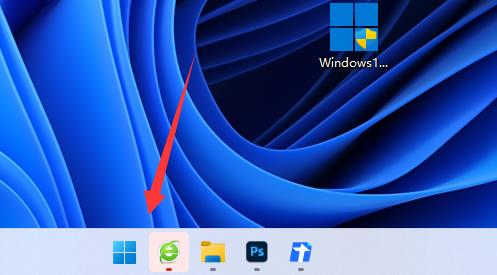
2、打开后,点击最下面的“程序”。如图所示:
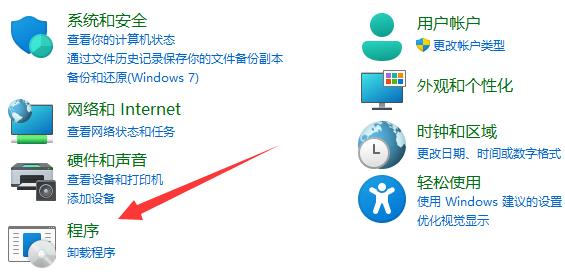
3、然后点击上方“启用或关闭Windows功能”。如图所示:
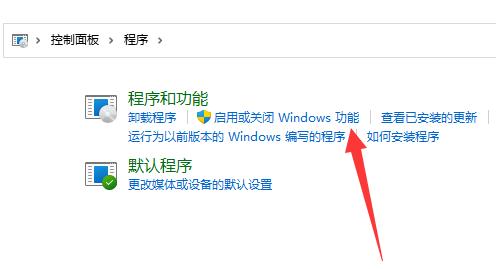
4、随后开启上方所有的“.net”服务并点击“确定”。如图所示:
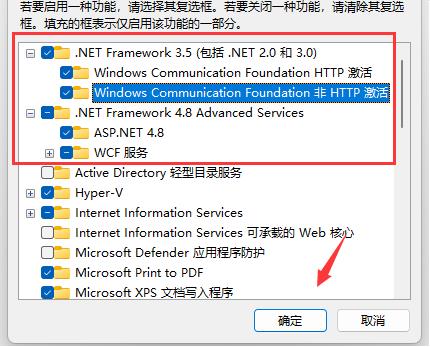
5、最后等待Windows完成更改再重启即可解决。如图所示:
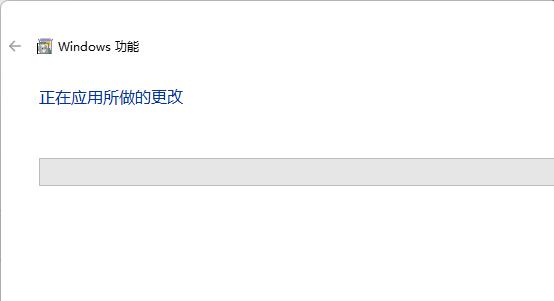
关于win11系统exe文件打不开的解决方法就为小伙伴们详细分享到这里了,如果用户们使用电脑的时候遇到了相同的问题,可以参考以上方法步骤进行操作哦,希望本篇教程对大家有所帮助,更多精彩教程请关注老白菜官方网站。
上一篇:win11系统怎么限制宽带流量
推荐阅读
"Win10累积更新卡在无限重启阶段的修复策略"
- win11系统无法识别移动硬盘怎么办 2024-05-06
- win11系统dns异常无法上网怎么办 2024-05-04
- win11系统如何调整鼠标速度 2024-05-03
- win11系统不显示wifi列表怎么办 2024-05-01
win10系统设置虚拟内存教程分享
- win11系统如何查看内存条卡槽数量 2024-04-29
- win11系统怎么开启节能模式 2024-04-29
- win11系统usb接口无法识别设备如何解决 2024-04-28
- win11系统如何添加网络打印机 2024-04-26
老白菜下载
更多-
 老白菜怎样一键制作u盘启动盘
老白菜怎样一键制作u盘启动盘软件大小:358 MB
-
 老白菜超级u盘启动制作工具UEFI版7.3下载
老白菜超级u盘启动制作工具UEFI版7.3下载软件大小:490 MB
-
 老白菜一键u盘装ghost XP系统详细图文教程
老白菜一键u盘装ghost XP系统详细图文教程软件大小:358 MB
-
 老白菜装机工具在线安装工具下载
老白菜装机工具在线安装工具下载软件大小:3.03 MB










